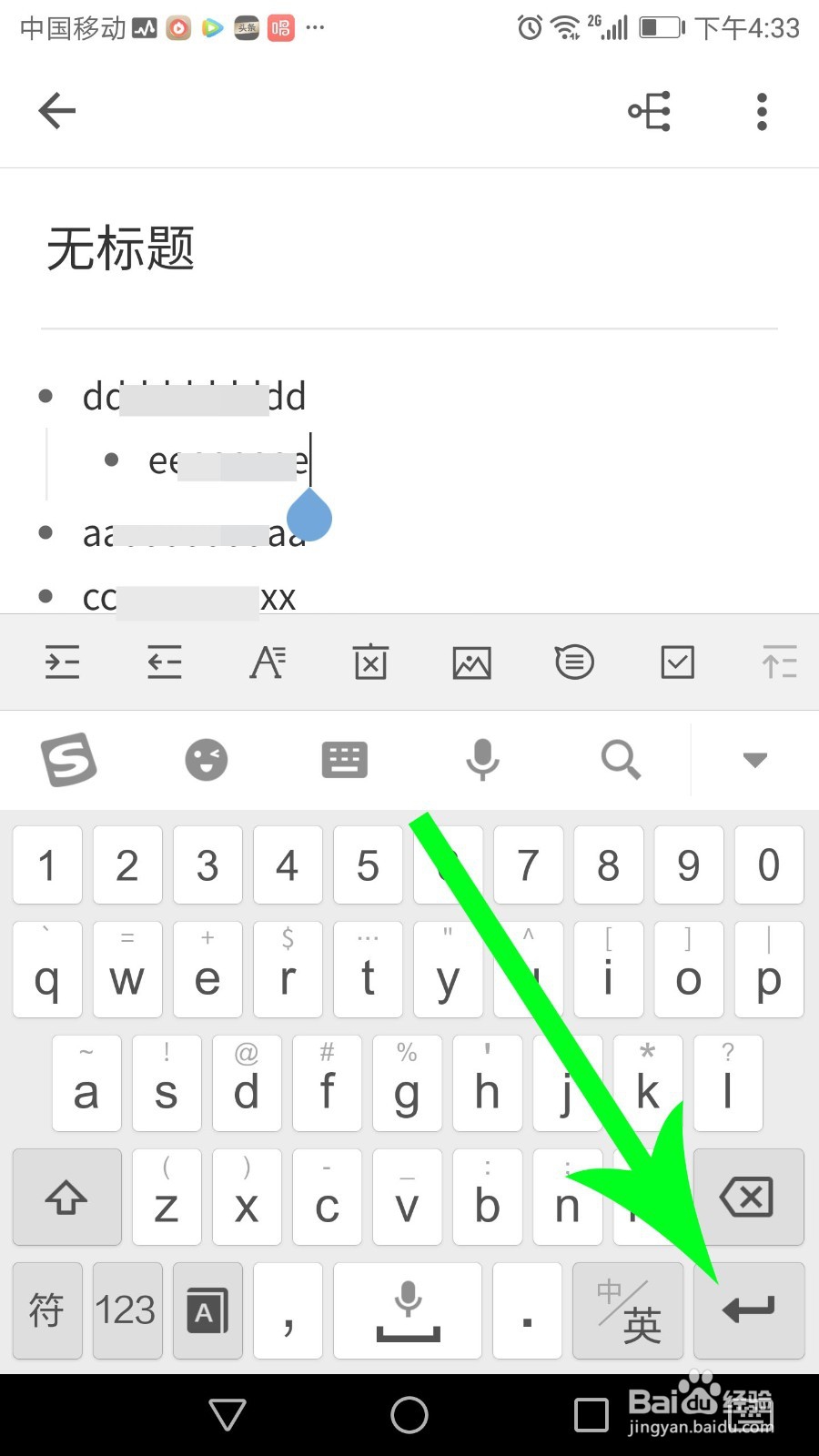1、打开手机上的幕布app,然后新建一篇文档,接着点击正文中的符号“+”
2、点击之后正文开始位置出现黑色圆点,然后在其后面输入文字
3、文字输入完毕后,光标会停留在最后一个文字后面,这时点击“换行”键
4、这时正文中出现第二个黑色圆点,接着在其后面输入文字
5、通过点击“换行”键编辑第三行文字,编辑完成后点击“查看思维导图”
6、打开思维导图界面后,会看到有三条分支,而秤郓鹜媲且这三条分支均属于第一级分支。由此可知,通过点击手机键盘上的换行键,可以新建第一级分支,以出现黑色圆点为标志
7、返回到文档胆咣骜岱编辑界面,现在想要在第一级分支下方新建第二级分支,首先点击第一级分支末尾,出现光标以后点击“换行键”
8、这时会出现一黑色圆点,证明新建第一级分支成功,接着点击菜单栏中的“缩进一级”按钮
9、点击后,发现黑色圆点向右移动一个位置,这样此分支就会变成第二级分支,归属于第一级分支
10、接着输入文字,编辑完毕后点击“换行键”
11、出现新的第二级分支后点击“缩进一级”
12、这样第三级分支就会新建成功,归属于第二级分支,然后输入文字,编辑完毕后点击输入法的“关闭”按钮
13、返回到文档一冶嚏型正文界面后,可知现在的文档是由三级分支构成的,点击“查看思维导图”,这时就可以看到一张由三级分支构成的思维导图